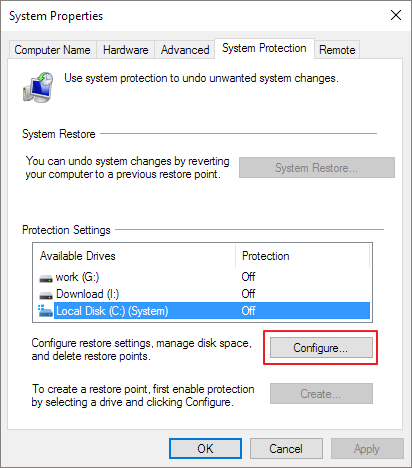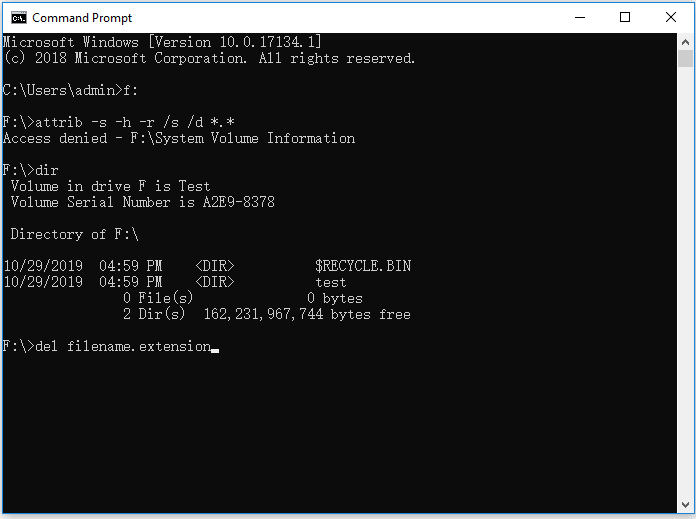Featured Artikel
- 01 Virus, der den Computer verlangsamt, selbst entfernen
- 02 Laufwerk C ist Voll
- 03 Programme werden unter Windows 10/11 im Hintergrund ausgeführt
- 04 Windows 10/11 Arbeitsspeicher Auslastung zu hoch
- 05 Ausführbare Antimalware-Dienste mit hoher Festplattennutzung
- 06 Was tun mit beschädigtem Betriebssystem
Warum läuft mein Computer so langsam? Wie kann ich es beheben? Wenn der Computer plötzlich langsamer wird oder aus unbekannten Gründen sogar hängen bleibt, könnte ein sehr wahrscheinlicher Grund ein Virus sein, der den Computer verlangsamt.
Auf dieser Seite zeigen wir Ihnen mögliche Viren und Malware, die dazu führen können, dass Ihr Computer langsam läuft, und leiten Sie an, festzustellen, ob Windows einen Virus enthält, und wie Sie den Virus am besten erfolgreich von Ihrem PC entfernen können.
Wenn ein Computer langsamer wird oder langsam wird, kann dies eine Virusinfektion, wenig Speicherplatz auf dem Betriebssystemlaufwerk, zu viele im Hintergrund laufende Apps, hohe RAM-Auslastung, Computerbeschädigung usw., Fehler sein.
Hier auf dieser Seite konzentrieren wir uns auf den ersten Grund und erklären Ihnen, ob Viren Ihren Computer verlangsamen könnten, und bieten Ihnen die vollständige Lösung, um Viren, die den Computer befallen haben, mühelos erfolgreich zu entfernen. Fangen wir also hier an.
Verlangsamt ein Virus Ihren Computer oder Laptop?
Ja, nicht nur Viren, Spyware und andere Malware können Ihren Computer in vielerlei Hinsicht verlangsamen. Beispielsweise können Viren die Leistung Ihres Computers beeinträchtigen und verlangsamen und die folgenden Probleme verursachen:
- Entführen Sie den Browser und schieben Sie Anzeigen
- Crash-Computer
- Stauraum einnehmen
- Verlangsamen Sie die Dateiübertragungsgeschwindigkeit
- Verlangsamen Sie die Internetgeschwindigkeit
- Laufwerke sperren, Dateien verschlüsseln
- Laufwerksinhalt ausblenden
- Stehlen Sie persönliche Informationen, Privatsphäre und Geschäftsdaten
- ...
Es ist offensichtlich, dass ein spezifisches Symptom einer Virusinfektion auf einem Computer darin besteht, dass der Computer immer langsamer läuft. Also, welcher Virus könnte einen langsamen Computer verursachen? Überprüfen Sie die Liste im nächsten Teil, und Sie erhalten die Antwort unten.
Viren, die Ihren Computer verlangsamen
Viren können nicht nur Datenschäden, Datenschutzverletzungen und sogar kommerzielle Verluste verursachen, sondern auch dazu führen, dass Ihr Computer langsamer wird. Hier ist eine Liste von Virentypen, die Ihren PC verlangsamen können. Sieh dir das an:
- Ransomware
- Spyware
- Adware
- Malware
- Keylogger
- Malware
Abgesehen von diesen aufgelisteten Viren und Malware können noch einige andere unbekannte Viren Ihren Computer verlangsamen. Wie definieren Sie also die Gründe, seien es Viren, Festplattenfehler, Hintergrundprogramme oder Betriebssysteme, die dazu geführt haben, dass der Computer langsam wurde? Darüber werden wir im nächsten Teil mit Ihnen sprechen. Sehen wir uns die Einzelheiten an.
So erkennen Sie, ob Ihr langsamer Computer einen Virus in Windows hat
Woher weiß ich also, ob ein Virus die Verlangsamung meines Computers verursacht hat? Oder wie kann man feststellen, ob ein Computer mit einem Virus infiziert ist oder nicht?
Hier ist eine Anleitung, die Sie befolgen können, um eine Virendiagnose auf Ihrem Computer durchzuführen, und dann erfahren Sie die Antwort:
1. Symptomdiagnostik für Virusinfektionen
Überprüfen Sie, ob Ihr Computer 2 oder 3 weitere Symptome aufweist, wie unten aufgeführt:
- Langsame Computerleistung, das Hochfahren oder Starten von Programmen dauert lange.
- Problematisches Herunterfahren oder Neustarten mit unbekannten Codes
- Datenverlust oder fehlende Dateien ohne Löschung.
- Plötzliche Popup-Fenster.
- Computer oder Programme können nicht geschlossen werden.
- Unbekannte Programme oder neue Apps werden angezeigt, ohne sie herunterzuladen.
- Browser leiten automatisch auf eine neue Website um oder öffnen unbekannte Websites.
- Seltsame Warnmeldung, die besagt, dass Ihre Laufwerke mit Viren oder Malware infiziert sind und Sie für das Entsperren von Dateien und die Datenwiederherstellung bezahlen müssen.
Wenn Ihre Computer andere unbekannte Fehler aufweisen oder Sie testen möchten, ob Ihr Computer Viren enthält, folgen Sie der nächsten Anleitung.
2. Erkennen und scannen Sie Viren auf Ihrem PC
Der einfachste und schnellste Weg, Viren auf Ihrem PC zu erkennen, besteht darin, Antivirus auszuführen oder Windows Defender auszuführen, um Viren zu scannen.
- Öffnen Sie die Windows-Einstellungen und klicken Sie auf „Update & Sicherheit“.
- Klicken Sie auf „Windows-Sicherheit“ und wählen Sie im Schutzbereich „Viren- und Bedrohungsschutz“ aus.
- Klicken Sie im Fenster „Viren- und Bedrohungsschutz“ auf „Scan-Optionen“.
- Aktivieren Sie den Modus, in dem Sie Viren auf Ihrem Computer scannen möchten:
- Schnellscan, Vollständiger Scan, Benutzerdefinierter Scan, Windows Defender Offline-Scan.
- Klicken Sie zur Bestätigung auf „Jetzt scannen“.
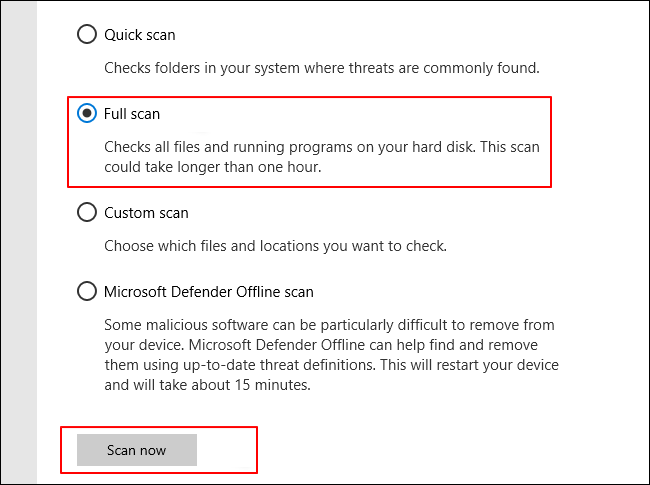
Bis dahin können Sie sich das Ergebnis des Virenscans ansehen und bestätigen, ob Ihr Computer tatsächlich mit einem Virus infiziert ist.
Wie entferne ich kostenlos einen Virus, der den Computer verlangsamt?
Wie werde ich also einen Virus los, der meinen Computer verlangsamt? Gibt es ein kostenloses Tool, das funktioniert, um einen Virus von einem Computer zu entfernen und seine Geschwindigkeit zu verbessern?
Sicher, es gibt zwei Möglichkeiten, die Sie ausprobieren und sofort alle Viren von Ihrem Computer entfernen können:
- Antivirus-Software ausführen
- Viren manuell vom Computer entfernen.
Sie können einer bevorzugten Methode folgen und lernen, alle vorhandenen Viren, Malware oder sogar Spyware usw. erfolgreich von Ihrem Computer zu entfernen.
1. Welches Programm entfernt Viren? Antivirus-Empfehlungen
Welche Programme könnten also helfen, Viren von Ihrem Computer zu entfernen? Antivirus-Software ist genau das, was Sie brauchen, um Viren von Ihren PCs zu entfernen.
Hier haben wir Avast als Beispiel genommen, um Ihnen den Prozess des Scannens und Entfernens von Viren vom Computer zu zeigen:
Schritt 1. Führen Sie Avast Free Antivirus aus und klicken Sie auf „Schutz“, wählen Sie „Virenscan“.
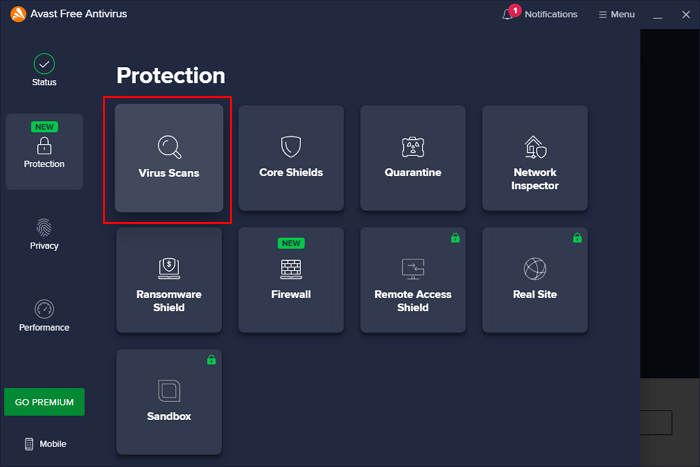
Schritt 2. Wählen Sie „Vollständiger Virenscan“, um Ihren gesamten PC zu scannen und den Virus zu entfernen.
Oder wählen Sie die spezifische Option, wenn Sie andere Geräte scannen müssen.
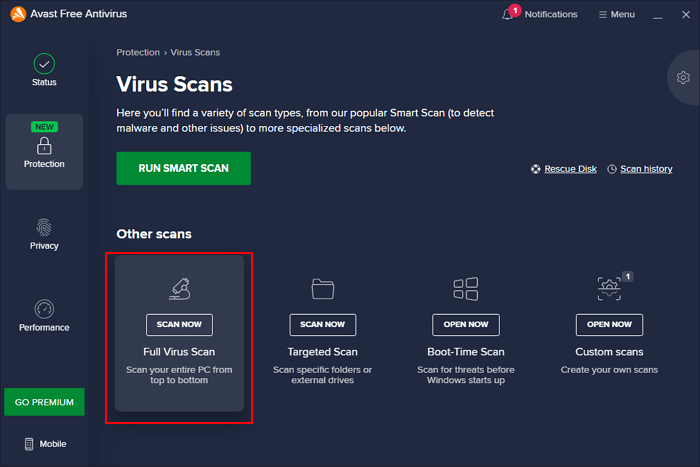
Warten Sie, bis der Vorgang abgeschlossen ist, dann scannen und löschen Sie erfolgreich alle Viren von Ihrem PC.
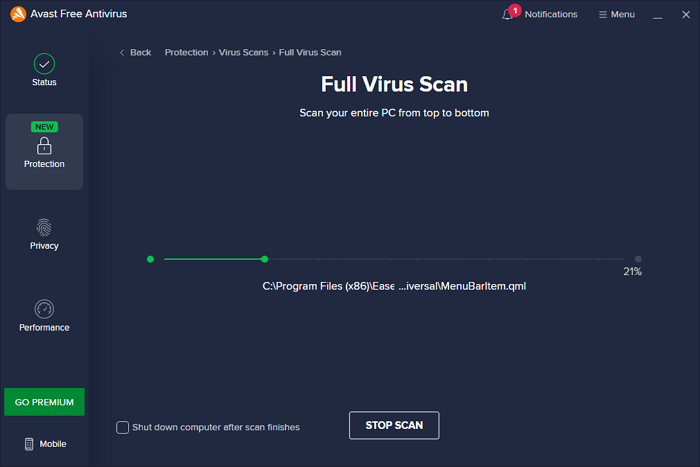
2. So entfernen Sie Viren ohne Antivirus vom Laptop (Virus manuell entfernen)
Wenn Sie keine Antivirensoftware von Drittanbietern installieren möchten, um Viren zu scannen und zu bereinigen, können Sie versuchen, Viren mit den folgenden Schritten manuell von Ihrem Computer zu entfernen.
Hier sind die Details:
Schritt 1. Deaktivieren Sie die Systemwiederherstellung:
- Klicken Sie mit der rechten Maustaste auf „Dieser PC“, wählen Sie „Eigenschaften“ und klicken Sie auf „Systemschutz“.
- Klicken Sie auf „Windows-System“, klicken Sie auf „Konfigurieren“ und aktivieren Sie „Systemschutz deaktivieren“ und klicken Sie auf „OK“.
Schritt 2. Starten Sie den PC im abgesicherten Modus neu:
- Starten Sie den Computer neu und drücken Sie F8, während der Computer hochfährt.
- Wählen Sie „Abgesicherter Modus“ aus der Liste der erweiterten Startoptionen.
- Drücken Sie F5, um den PC im abgesicherten Modus neu zu starten.
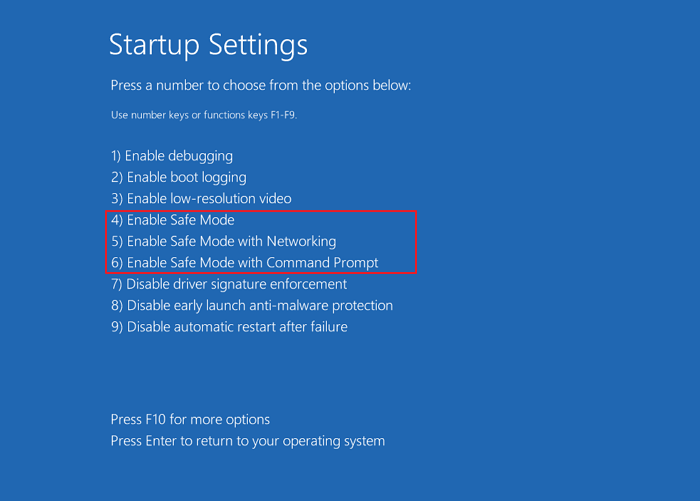
Schritt 3. Scannen und entfernen Sie vorhandene Viren vom PC:
- Öffnen Sie Einstellungen, klicken Sie auf „Update & Sicherheit“ und „Windows-Sicherheit“.
- Klicken Sie auf „Viren- und Bedrohungsschutz“.
- Klicken Sie unter dem Abschnitt „Bedrohungsverlauf“ auf „Jetzt scannen“.
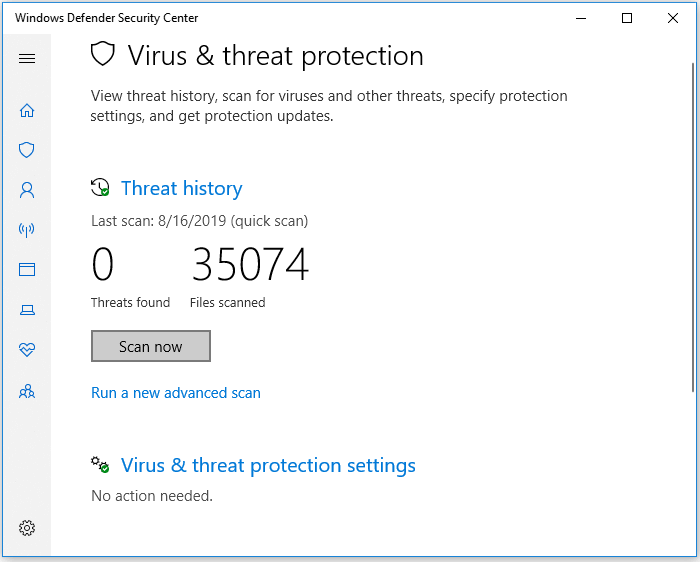
Warten Sie, bis der Scan- und Virenentfernungsvorgang abgeschlossen ist. Danach können Sie bis dahin einen sauberen und gesunden Computer zurückbekommen.
Bonus-Tipp: So entfernen Sie versteckte Viren vom Computer
Außerdem kann Ihr Computer manchmal mit einem versteckten Virus infiziert sein, der Ihre Daten und Dateien auf Ihrem PC versteckt. Und es ist unbehaglich, die Veränderungen zu bemerken.
Sie haben drei Möglichkeiten, den versteckten Virus zu entfernen und Ihre Dateien sofort wieder auf Ihren PC zu bringen:
1. Virus mit CMD entfernen
Schritt 1. Öffnen Sie CMD als Administrator:
Geben Sie cmd in das Suchfeld ein, klicken Sie mit der rechten Maustaste auf „Eingabeaufforderung“ und wählen Sie „Als Administrator ausführen“.
Schritt 2. Geben Sie nacheinander die folgenden Befehle ein und drücken Sie jedes Mal die Eingabetaste:
- F: (Ersetzen Sie F: durch den Laufwerksbuchstaben auf Ihrem PC, der einen versteckten Virus enthält.)
- attrib -s -h -r /s /d *.*
- dir
- del autorun.inf
Schritt 3. Geben Sie exit ein, um die Eingabeaufforderung zu schließen.
2. Entfernen Sie versteckte Viren mit der kostenlosen App - EaseUS Windows CleanGenius
Die manuelle Ausführung der Befehlszeile ist für Computerprofis geeignet, da falsche Befehle mehr schaden als nützen können. Aus Sicherheits- und Benutzerfreundlichkeitsgründen empfehlen wir Ihnen daher dringend, eine automatische Befehlszeilenalternative auszuprobieren – EaseUS CleanGenius. Es ist ein praktisches Tool, mit dem Sie Dateisystemfehler überprüfen und beheben, den Schreibschutz aktivieren/deaktivieren und Ihr System mit einem Klick aktualisieren können, anstatt komplizierte Befehlszeilen einzugeben.
Befolgen Sie die einfachen Schritte unten, um versteckte Dateien mit dieser 1-Klick-Fix-Software anzuzeigen.
Schritt 1. Laden Sie EaseUS CleanGenius kostenlos herunter.
Schritt 2. Starten Sie EaseUS CleanGenius, wählen Sie „Optimierung“ im linken Bereich. Klicken Sie als Nächstes im rechten Bereich auf „Datei wird angezeigt“.
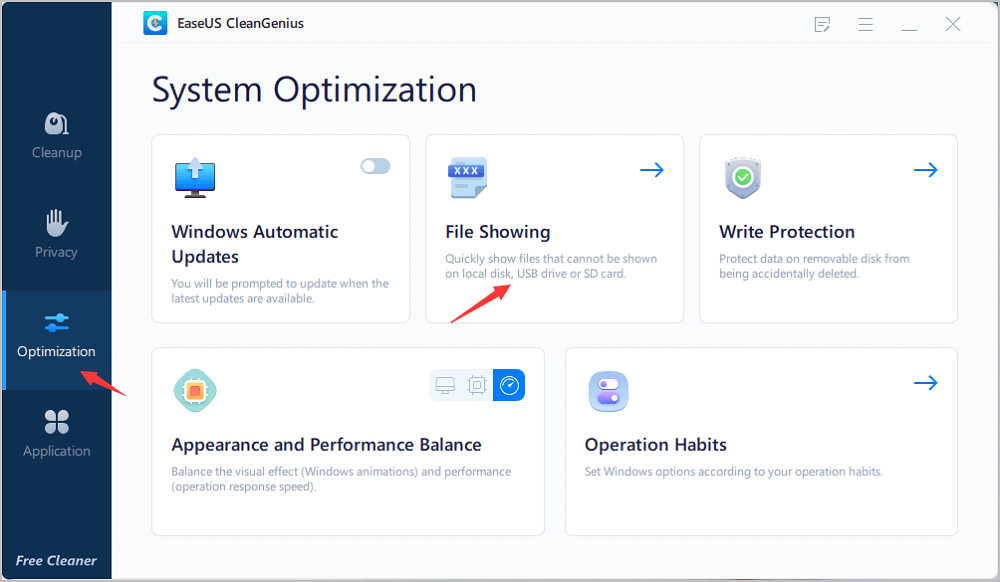
Schritt 3. Wählen Sie die Festplatte aus und klicken Sie auf „Ausführen“.
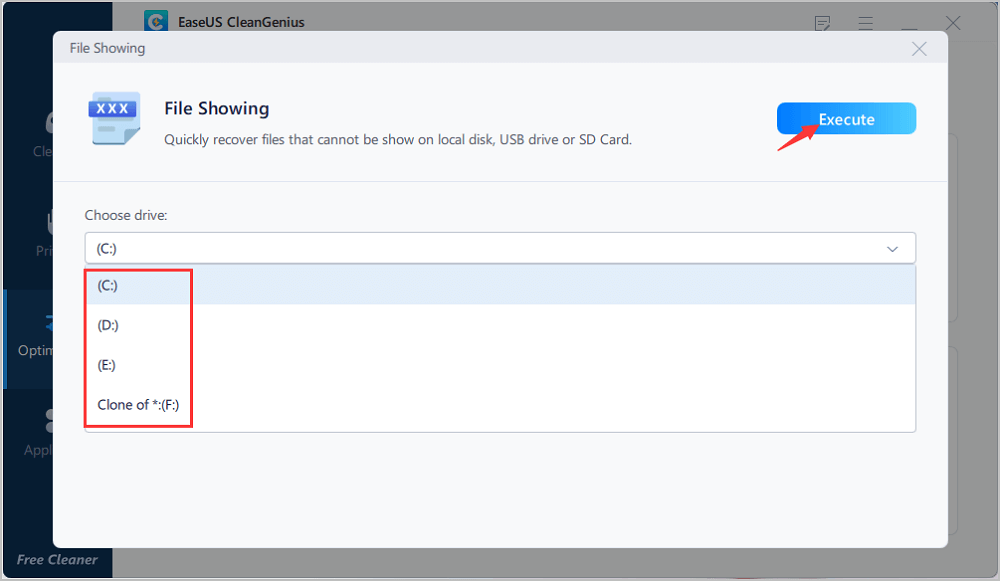
Schritt 4. Klicken Sie nach Abschluss des Vorgangs auf den Link hier, um die versteckten Dateien zu überprüfen.
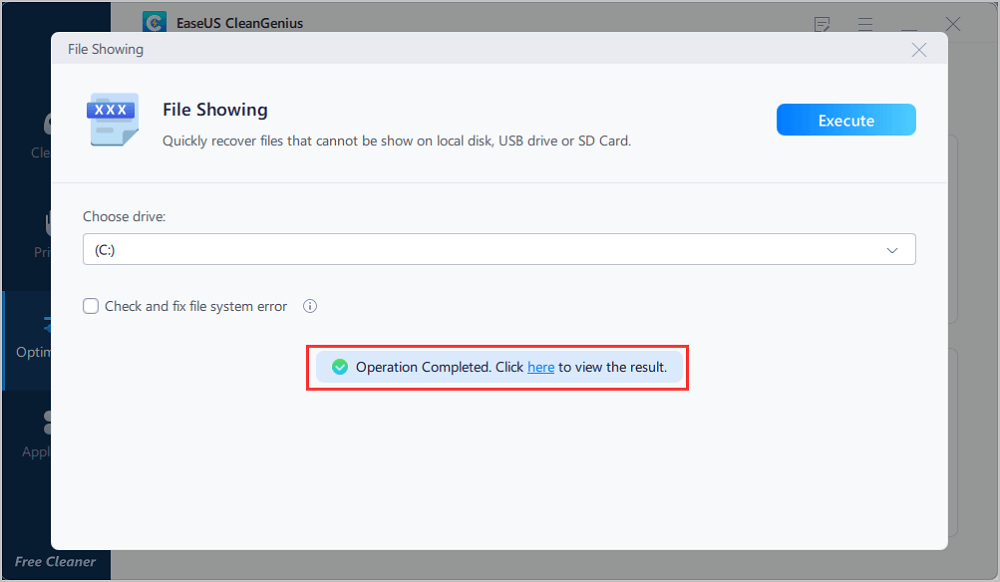
Was ist der beste Weg, um einen Virus auf einem Computer zu entfernen?
Wenn Ihr Computer aufgrund einer Virusinfektion langsamer wird, können Sie entweder eine Antivirensoftware oder das in Windows integrierte Virenreinigungstool auswählen, um Hilfe zu erhalten.
Einige von Ihnen möchten vielleicht wissen, wie man am besten einen Virus auf einem Computer entfernt, der Ihr Gerät verlangsamt, richtig?
Hier ist die Antwort:
- Für Windows-Anfänger ist eine zuverlässige und kostenlose Antivirensoftware die beste.
- Für erfahrene Windows-Besitzer – sowohl Windows-Sicherheit als auch Viren- und Bedrohungsschutz sind alle gut.
Kurz gesagt, wenn Sie nicht wissen, warum Ihr Computer unter Windows 11/10/8.1/8/7 langsam läuft, sollten Sie zuerst Viren von Ihrem PC ausführen und scannen.
War der Artikel hilfreich?
Maria ist begeistert über fast allen IT-Themen. Ihr Fokus liegt auf der Datenrettung, der Festplattenverwaltung, Backup & Wiederherstellen und den Multimedien. Diese Artikel umfassen die professionellen Testberichte und Lösungen.
Weitere Artikel & Tipps:
-
Wie kann man NTFS in ReFS konvertieren (mit Bildern)
![author icon]() Maria | 08.07.2025, 15:48
Maria | 08.07.2025, 15:48 -
SanDisk SD-Karte formatieren|SanDisk SD-Karte unter Windows 10 und Mac formatieren
![author icon]() Markus | 17.08.2025, 04:00
Markus | 17.08.2025, 04:00 -
HP Laptop PIN vergessen: PIN auf HP Laptop zurücksetzen | 3Methoden
![author icon]() Maria | 21.05.2025, 16:33
Maria | 21.05.2025, 16:33 -
Wie kann man Windows 11 Bluescreen-Fehler beheben? [100% funktionierende Anleitung]
![author icon]() Markus | 21.05.2025, 16:33
Markus | 21.05.2025, 16:33